ppt设置观众自行浏览模式的教程
时间:2023-06-16 10:35:07作者:极光下载站人气:47
众所周知ppt软件是一款专门用来编辑演示文稿的软件,为用户带来的好处是毋庸质疑的,在这款办公软件中,最具特色的功能就是动画效果,这个功能可以让用户制作出来演示文稿变得生动有趣,能够很好的吸引受众的注意,因此ppt软件受到了不少用户的喜欢,当用户在编辑演示文稿时,会遇到需要设置观众自行浏览模式的情况,但是用户不知道怎么来操作实现,这个问题其实很好解决,用户直接在编辑页面上找到其中的幻灯片放映设置选项,在打开的窗口中,用户直接选择观众自行浏览窗口即可解决问题,因此有需要的用户可以跟着小编的教程操作起来,希望用户能够从中获取到有用的经验。
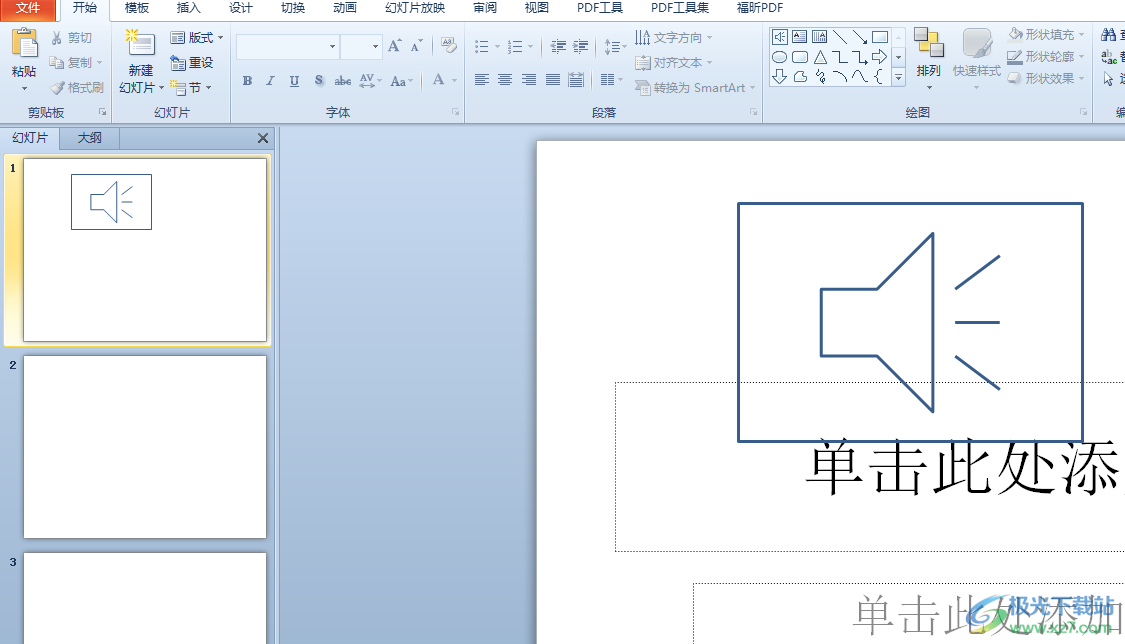
方法步骤
1.用户在电脑桌面上打开ppt软件,并进入到编辑页面上来进行设置
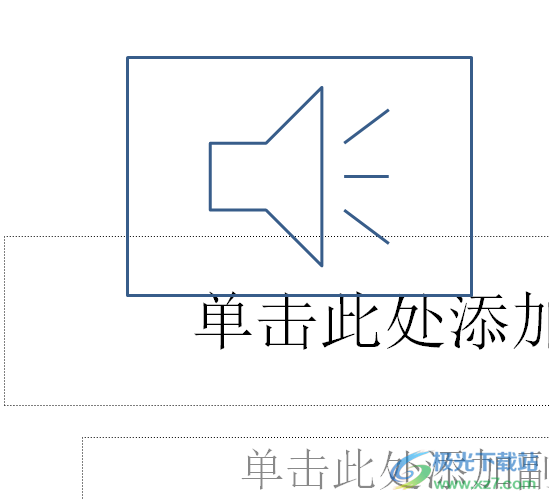
2.在页面上方的菜单栏中用户点击其中的幻灯片放映选项,在显示出来的选项卡中,用户选择其中的幻灯片设置选项

3.接着进入到幻灯片放映设置窗口中,用户在放映类型板块中勾选观众自行浏览窗口选项
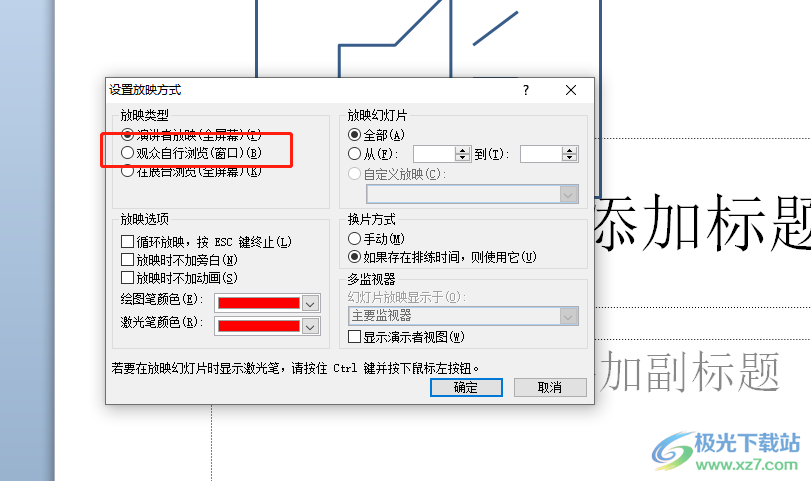
4.这时在显示出来的放映选项板块中,用户直接勾选其中的循环放映,按esc键终止选项,随后按下确定按钮即可
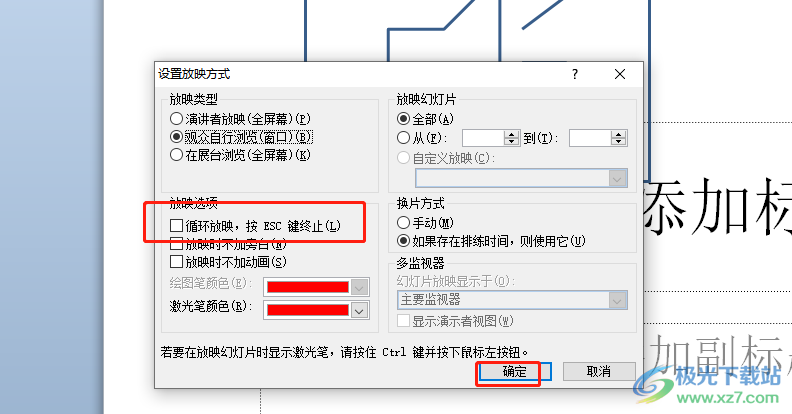
5.最后回到编辑页面上,用户在幻灯片放映选项卡中选择从头开始选项
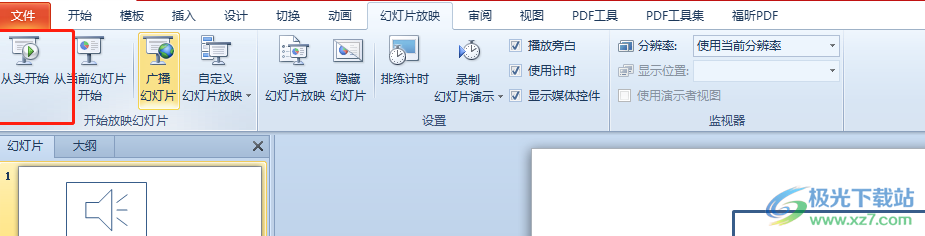
6.用户进入到放映窗口中,就可以查看设置的观众自动浏览模式效果了
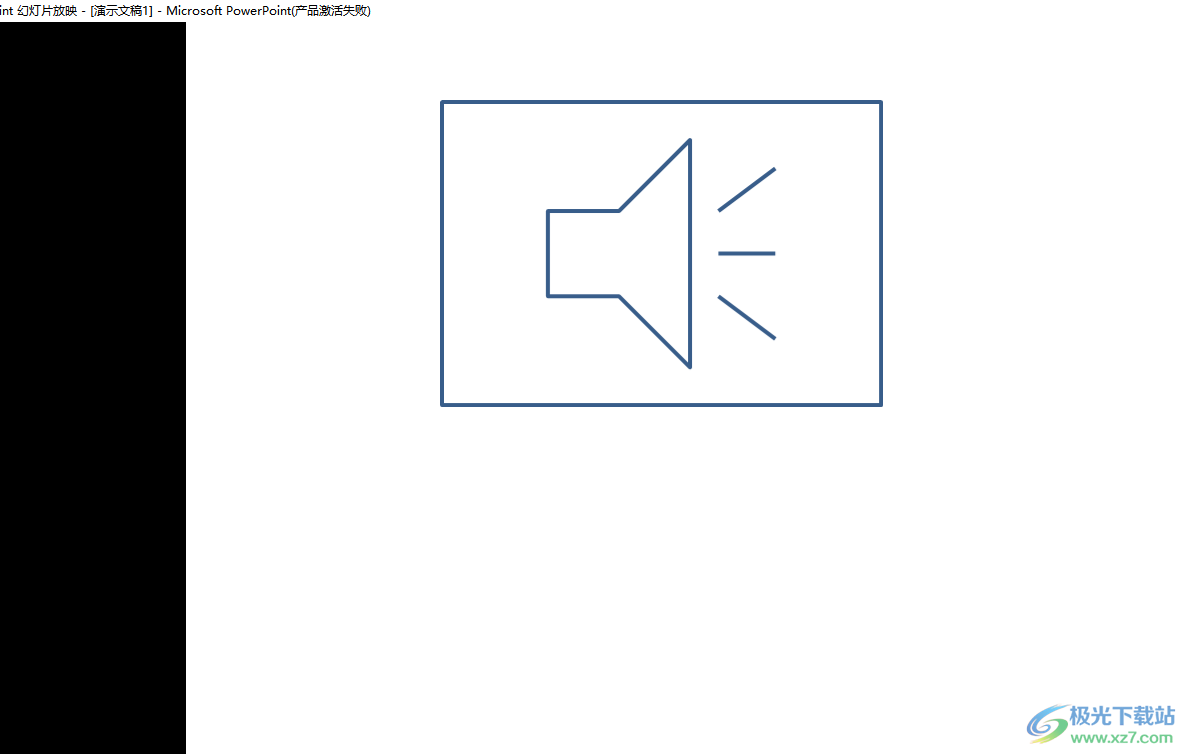
以上就是小编对用户提出问题整理出来的方法步骤,用户从中知道了大致的操作过程为点击幻灯片放映——幻灯片放映设置——勾选观众自动浏览窗口——确定这几步,方法简单易懂,因此感兴趣的用户可以跟着小编的教程操作起来,一定可以解决好大家的问题。

大小:60.68 MB版本:1.1.2.0环境:WinAll, WinXP, Win7
- 进入下载
相关推荐
相关下载
热门阅览
- 1百度网盘分享密码暴力破解方法,怎么破解百度网盘加密链接
- 2keyshot6破解安装步骤-keyshot6破解安装教程
- 3apktool手机版使用教程-apktool使用方法
- 4mac版steam怎么设置中文 steam mac版设置中文教程
- 5抖音推荐怎么设置页面?抖音推荐界面重新设置教程
- 6电脑怎么开启VT 如何开启VT的详细教程!
- 7掌上英雄联盟怎么注销账号?掌上英雄联盟怎么退出登录
- 8rar文件怎么打开?如何打开rar格式文件
- 9掌上wegame怎么查别人战绩?掌上wegame怎么看别人英雄联盟战绩
- 10qq邮箱格式怎么写?qq邮箱格式是什么样的以及注册英文邮箱的方法
- 11怎么安装会声会影x7?会声会影x7安装教程
- 12Word文档中轻松实现两行对齐?word文档两行文字怎么对齐?
网友评论